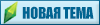Очень многие забывают правильно подготовить свою игру для переустановки или обновления.
Часто нужно сделать бекапы игры. Бекап-сохранение игровых файлов, несущих в себе важную информацию ооб игровом процессе (или установленных допах) надежное место. Это бывает нужно, если вы хотите переустановить игру, но не хотите терять ваш прогресс, например. А так же удалить некоторые файлы, которые могут помешать обновлению.
1) Сохраните вашу папку пользовательскую папку в "Моих документах" в надежное место.
В этой папке содержаться сведения об установленном контенте, сохранения игр, созданные симы и лоты, видео и скриншоты, созданные вами. Перед переустановкой игры эту папку нужно удалить из Моих Документов. Если вы сделаете бекап, можете спокойно удалять. Перед обновлением рекомендую сделать просто бекап, на всякий случай.
Что делаем:
Пройдите по пути Documents\Electronic Arts\, найдёте там The Sims 3, копируйте прямо всю в надежное место.
Можете сохранить всю папку целиком, а можно сохранять отдельно важное для содержимое отдельных папкой (для установки содержимого этих папок обратно после переустановки, содержимое этих папок нужно скопировать в одноименные папки).
Отдельно о каждой папке:
DCCache - здесь хранятся дополнительные материалы, установленные через Launcher.
Downloads - файлы формата .sim3pack, которые появляются в Лаунчере во вкладке Downloads. sims-new.my1.ru Требуют переустановки через Лаунчер в случае переустановки игры.
Exports -лоты, симы и скриншоты которых вы "публиковали".
Library -библиотека домов в режиме изменения города.
SavedSims - ваши сохраненные в CAS симы.
Saves - сохраненные игры и города.
Recorded Videos & Screenshots - видео и скриншоты, снятые вами в игре.
userPresets.package file - текстуры, созданные в Create-A-Style и "сохраненные".
2) Переместите из игровой папки папку Mods в надежное место.
И перед обновлением, и перед переустновкой нужно убрать подальше эту папку с дополнительными материалами. Особенно если там у вас есть моды.
Что делаем:
Чтобы удалить папку проследуйте в "Program Files\Electronic Arts\The Sims 3\" (вместо Program Files может быть что-то другое, если вы устанавливали не по умолчанию). В новых версиях игры эта папка находится в Моих Документах в папке Electronic Arts.
И затем идите в любое удобное, надежное и имеющее нужное кол-во свободных мегабайт место, и перемещайте Mods туда на хранение.
3) Удалите любые моды на камеру и другие моды, место установки которых было не в Mods, а где-то еще (в Bin, например).
Если вы устанавливали хаки на камеру, вы должны заменить их на оригинальные файлы (вы ведь сохранили оригинальные файлы, правда?). Моды на камеру некоторые ставятся не как обычные моды. Именно поэтому они в отдельном пункте. Будьте внимательны ко всем изменениям, что вы проводите со своей игрой. То же самое относится к любым другим подобным модам, ставящимся в отличное от папки Mods место.
Что делаем:
Для мода на камеру: Если вы молодец, и сохранили оригинальные файлы, положите их в папку, находящуюся по пути ...\Electronic Arts\The Sims 3\GameData\Shared\NonPackaged\Ini. Это заменит ваши модифицированные файлы камеры на оригинальные.
4)Сохраните содержимое папки \Game\Bin\
Просто на случай если пропатченная игра откажется запускаться. Если вы сохраните ваши binary файлы, вы сможете вернуть свою старую версию в случае неудачного обновления. В зав-ти от того, какую игру вы последней установили и запустили через лаунчер, путь к обновлению папки в каждой игре:
"Program Files\Electronic Arts\The Sims 3\Game\Bin
"Program Files\Electronic Arts\The Sims 3 <имя аддона/каталога>\Game\Bin"
Что делаем:
Сохраните Bin каждой установленной у вас игры;
Если обновление будет неудачным, верните на место сохраненные ранее Binы.
|